PS4の容量が足りない!外付けHDD・SSDで簡単に容量を増やす方法

PS4に複数のゲームデータをダウンロードしたり、インストールしたりすると容量が足りなくなる場合があります。新しいソフトのインストールやアップデートができない状態になり、とても困ります。
PS4の容量が足りなくなった場合は、以下の方法で容量を増やせます。
・外付けHDDやSSDを接続して容量を拡張する
データを削除すれば容量は確保できます。しかし、毎回削除で対応していると、いつかは限界がきます。そこで、USB接続できる外付けHDDやSSDを接続して、容量を拡張するのがおすすめです。
このページでは、PS4の容量が足りなくなったときに、外付けHDD・SSDで容量を増やす方法を紹介します。
外付けHDD・SSDでPS4の容量を増やす方法

PS4の容量を増やすには、外付けHDDまたはSSDを購入します。HDDやSSDは、パソコンにも使用される記憶装置のことです。
PS4の本体を分解して、内臓HDDを交換するのは、知識が必要で難しいです。USB接続できる外付けHDDまたはSSDを購入するのが簡単です。
外付けの記憶装置には、大きく分けて、HDDとSSDがあります。
| SSD | 価格は高い。データの読み書きが速く、ゲームのロード時間やカクツキを低減してくれます。また、衝撃に強く、消費電力も少なくなります。 |
|---|---|
| HDD | 価格が安い。大容量のデータを保存できます。 |
予算が許すのであれば、外付けSSDを購入しましょう。スピードにシビアにならないのであれば、HDDでも可能です。
なお、PS4の拡張ストレージは、以下の機器に対応しています。
SuperSpeed USB 5 Gbps (USB 3.0/USB 3.1 Gen1/USB 3.2 Gen1)
SuperSpeed USB 10 Gbps (USB 3.1 Gen2/USB 3.2 Gen2/USB 3.2 Gen1x2)
SuperSpeed USB 20 Gbps (USB 3.2 Gen2x2)
250 GB以上、8 TB以下の容量
詳しくはPlayStation4公式ユーザーズガイドをご覧ください。
不安な場合は「PS4対応」と記載のある外付けHDDまたはSSDを購入するのがおすすめです。
↓Amazonをみてみる↓
PS4のソフトのデータ容量

例えば、1TB(1,000GB)のHDDなら、1TB(1,000GB)分のゲームデータを保存できます。
PS4のソフトは、1本10GB~80GBほどです。1本約50GBで考えると1TB(1,000GB)で20本、4TBで80本ほどソフトを入れられる計算になります。
遊ばなくなったソフトは、削除すれば容量は増えます。こまめに削除する方やゲームの本数が少ない方は、2TBでも事足ります。
できるだけ多くのソフトを保存したい方は、4TBがおすすめです。私も、大は小を兼ねる意味で、4TBの外付けHDDを購入しました。
PS4におすすめの外付けHDD

私は、Seagate Gaming Portable HDDの4TBを購入しました。SSDのスピードにこだわるほど、ゲームをやりこまないので、安くて容量の多い外付けHDDにしました。

Seagate(シーゲイト)は、PS4の公式ライセンス認証品であることから、安心できます。PS4、PS5でも動作確認済みです。

私も問題なく使えていることから、迷ったらSeagate Gaming Portable HDDがおすすめです。手のひらサイズで、設置場所もとりません。
↓Amazonをみてみる↓
PS4への外付けHDDの接続・設定方法

接続は簡単です。PS4の前面にUSB Type-Aの差込口があります。外付けHDDをケーブルを使って、接続するだけです。
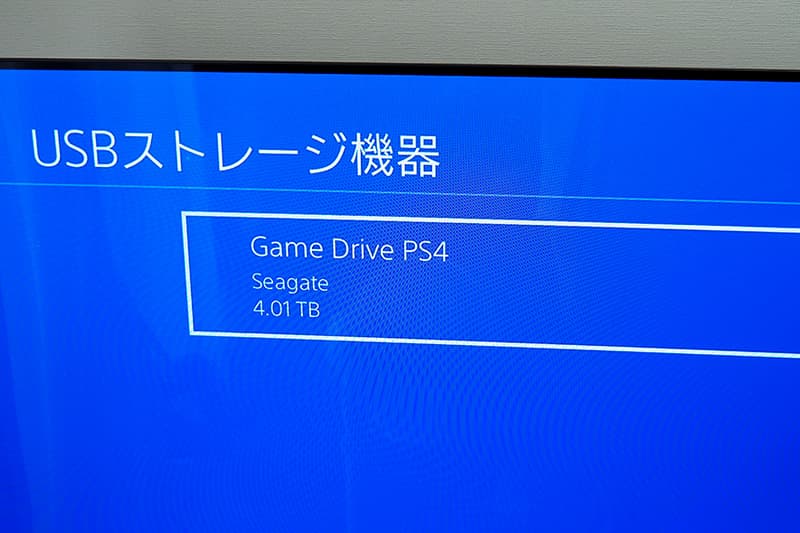
PS4の設定画面より周辺機器 → USBストレージ機器をチェックすると、接続した外付けHDDが認識されています。
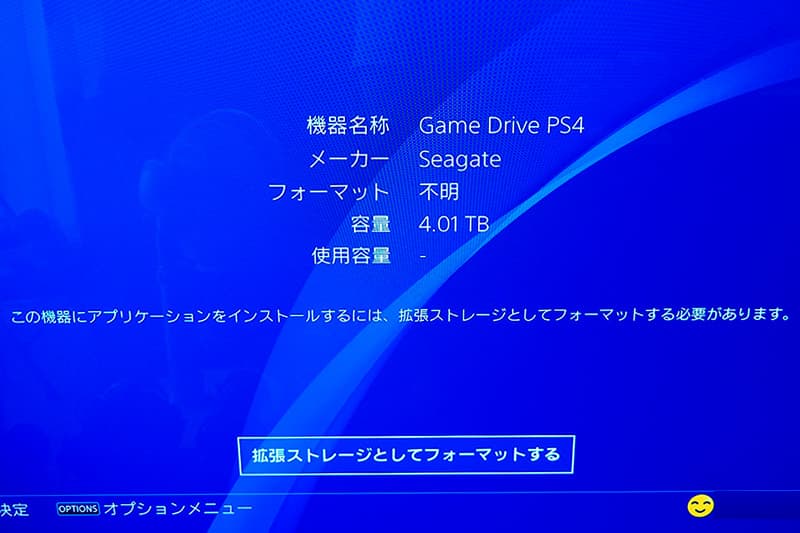
外付けHDDを選択すると「フォーマットする必要があります」という表示が出ます。フォーマット(初期化)とは、PS4で外付けHDDを使用できる状態にすることです。
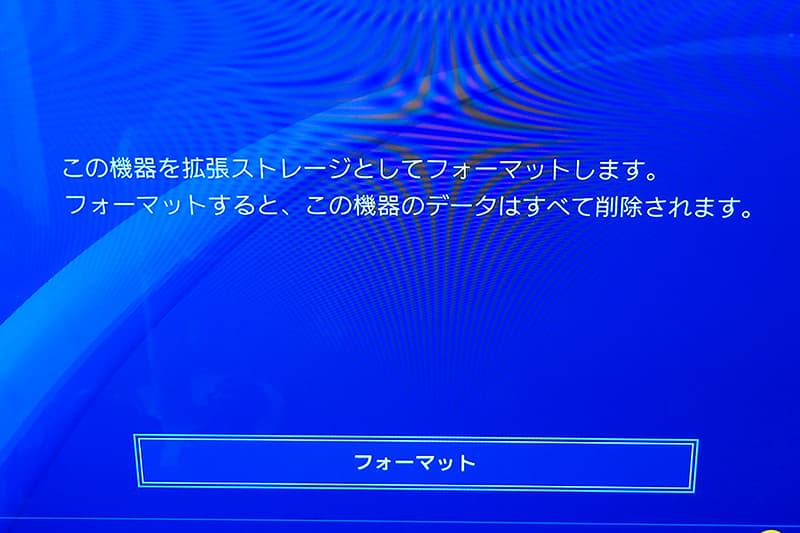
フォーマットすると外付けHDD内にあるデータは、削除されてしまいます。別の用途で使用していた外付けHDDを使用するなら、注意してください。
新品の外付けHDDなら、データは何も入っていないです。気にせずにフォーマットしてOKです。
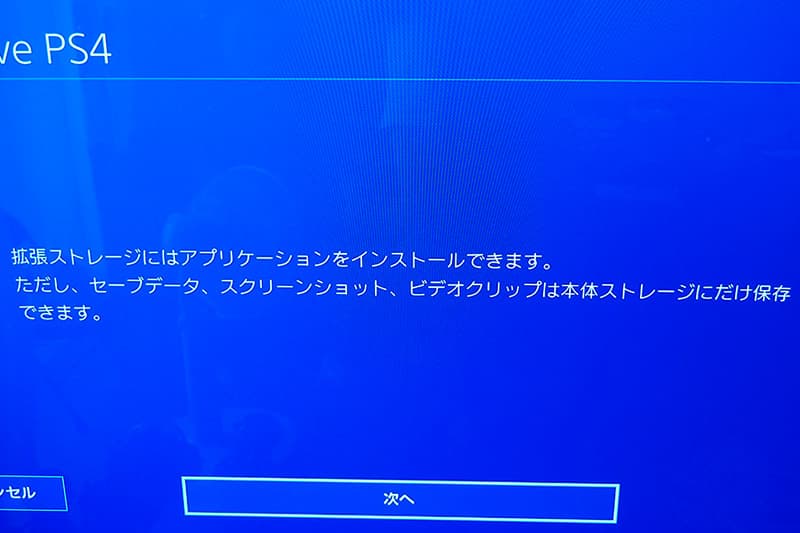
フォーマットが完了するとゲームソフト(アプリケーション)を外付けHDDにインストールできるようになります。
ただし、セーブデータやスクリーンショット、ビデオクリップは本体ストレージにしか保存できません。
あくまで容量の多いソフトのデータのみ外付けHDDにインストールできるようになります。
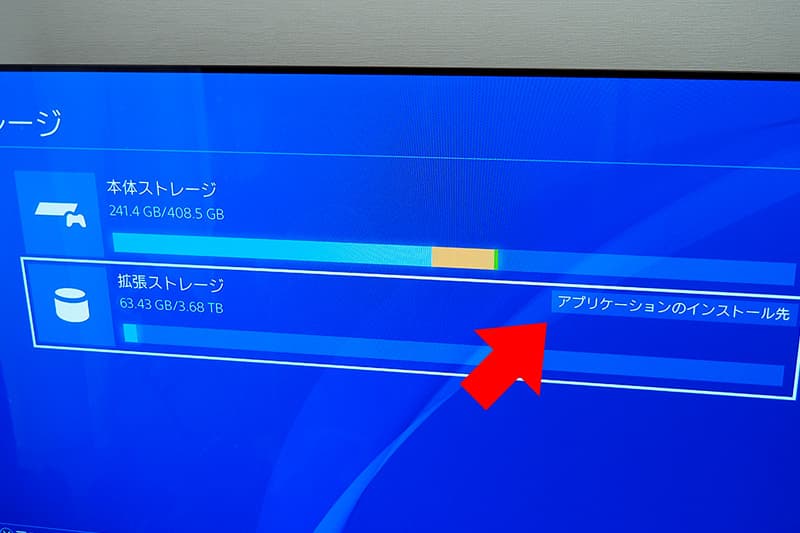
外付けHDDを認識すると設定 → ストレージに表示されます。データを外付けHDDにインストールするには、設定 → ストレージ → オプションのアプリケーションのインストール先で設定できます。
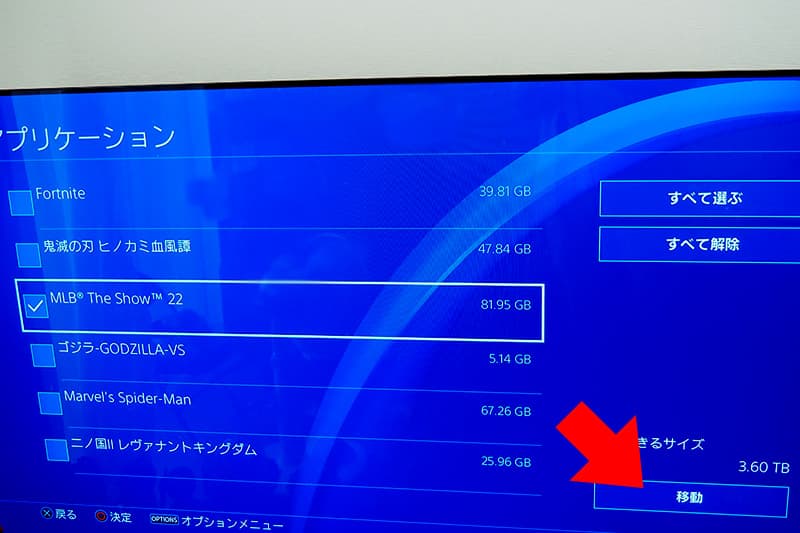
また、設定 → ストレージ → アプリケーションより、本体にインストールされているデータを外付けHDDに移動させることもできます。移動には、81GBのデータで約11分ぐらいかかりました。
接続・設定後は、外付けHDDの容量が足りなくなるまで、気兼ねなくデータをインストールできます。足りなくなったら、新しく外付けHDDを購入するか、遊ばなくなったデータを削除しましょう。
内容は変更になる可能性もございます。利用の際は公式サイトの確認をお願いします。


